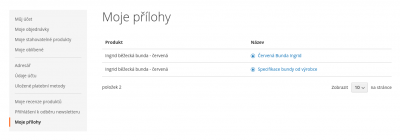Obsah stránky
Přílohy k produktu
Uživatelský manuál
Zde se dozvíte, jak pracovat s nainstalovaným rozšířením Přílohy k produktu pro Magento 2 od GetReady.
Základní scénář
Zde si ukážeme funkci modulu ze dvou úhlů pohledu:
- jako správce e-shopu
- jako zákazník.
Screenshoty a odkazy vycházejí z české lokalizace.
Demonstrační produkt je inspirován vzorovými produkty z Magento Luma Theme.
Práce s modulem jako administrátor
Předpokládáme, že je modul nainstalován a aktivní.
-
Přihlásíme se do administrace Magento 2 e-shopu
-
V gridu produktů zvolíme produkt, ke kterému chceme přidat přílohu,
a klikneme na "Upravit" (obr.) -
Skrolujeme do sekce "Přílohy k produktu".
-
V sekci "Přílohy k produktu" klikneme na "Přidat přílohu" (obr.)
-
Do pole "Název" napíšeme text, který bude označovat přiložený soubor na frontendu. (obr.) (V tomto případě
Červená Bunda Ingrid) -
Klikneme na "Procházet soubory" a ze svého lokálního úložiště vybereme soubor přílohy. (např. technický list k produktu)
-
Nyní to vypadá zhruba takto - (obr.) - můžeme buď přidat další přílohy, tím, že postup opakujeme od bodu 4,
nebo... - klikneme na tlačítko "Uložit". (obr.) Tím uložíme produkt i s přílohou (přílohami).
Další možnosti:
Při ukládání přílohy u produktu můžeme zvolit typ "URL" a připojit tak soubor, který je na internetu.
Ručně vložíme správné url souboru. (obr.)
Efekt modulu 'Přílohy k produktu' pro zákazníka
Detail produktu
Před instalací modulu a připojením přílohy k produktu vypadá pro zákazníka detail produktu takto:
Jamkmile je díky modulu "Přílohy k produktu" v administraci k produktu přiložen soubor, vypadá detail produktu pro zákazníka takto:
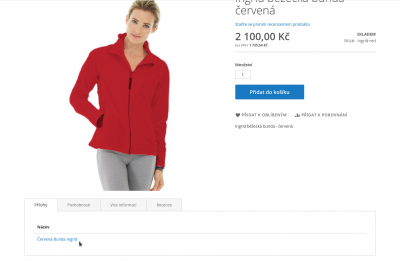
V rozšířených informacích o produktu přibyla záložka "Přílohy" a v ní je přiložený soubor. Stačí kliknout a spustí se stahování.
Můj účet
Je-li nainstalovaný a aktivní modul Přílohy k produktu, zákazník uvidí na stránce "Můj účet" novou položku v menu: Moje přílohy. (obr.)
Pokud již objednal nějaký produkt/produkty, které mají připojenou přílohu, uvidí zde seznam příloh:
Další možnosti
Jako správce projektu s dostatečným oprávněním můžete měnit chování modulu změnou jeho konfigurace. Například změnit způsob zobrazení příloh u seskupeného produktu: